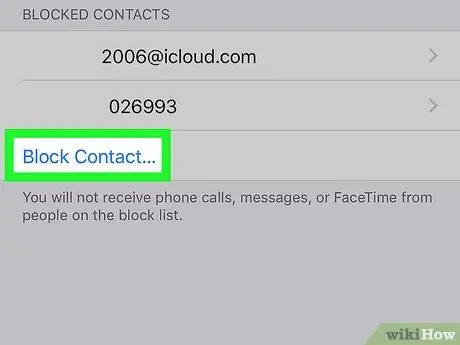- Mwandishi Jason Gerald [email protected].
- Public 2024-01-15 08:24.
- Mwisho uliobadilishwa 2025-01-23 12:48.
WikiHow hukufundisha jinsi ya kupata anwani zilizozuiwa na nambari za simu kupitia mipangilio ya iPhone.
Hatua
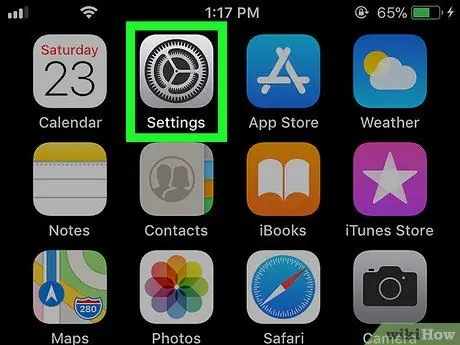
Hatua ya 1. Fungua Mipangilio
kwenye iPhone.
Programu hii kawaida iko kwenye skrini ya kwanza ya kifaa.
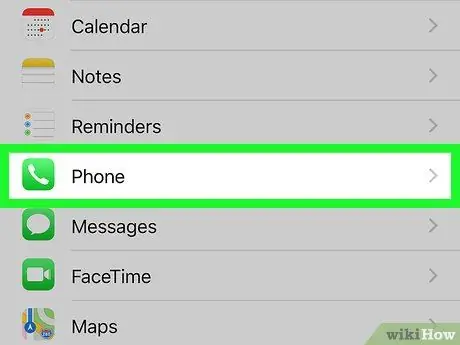
Hatua ya 2. Tembeza chini skrini na kisha gusa Simu
Chaguo hili liko chini ya menyu.
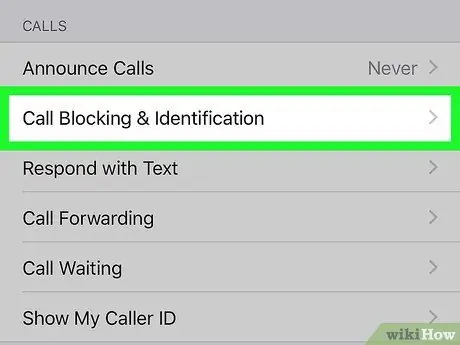
Hatua ya 3. Kugusa kuzuia simu na kitambulisho
Utaipata chini ya kichwa cha "WITO".